电子邮件使用指南
邮件为用户提供了一个强大而直观的工具,用户可以通过uSpeedo AI有效地创建邮件营销活动,或任意使用uSpeedo的海量创意邮件模版。这帮助用户简化营销过程,提高营销效率,并通过精确的目标定位提升客户互动。
开始之前,请确保已登录有效的 uSpeedo 账户。从导航栏访问邮件模块。
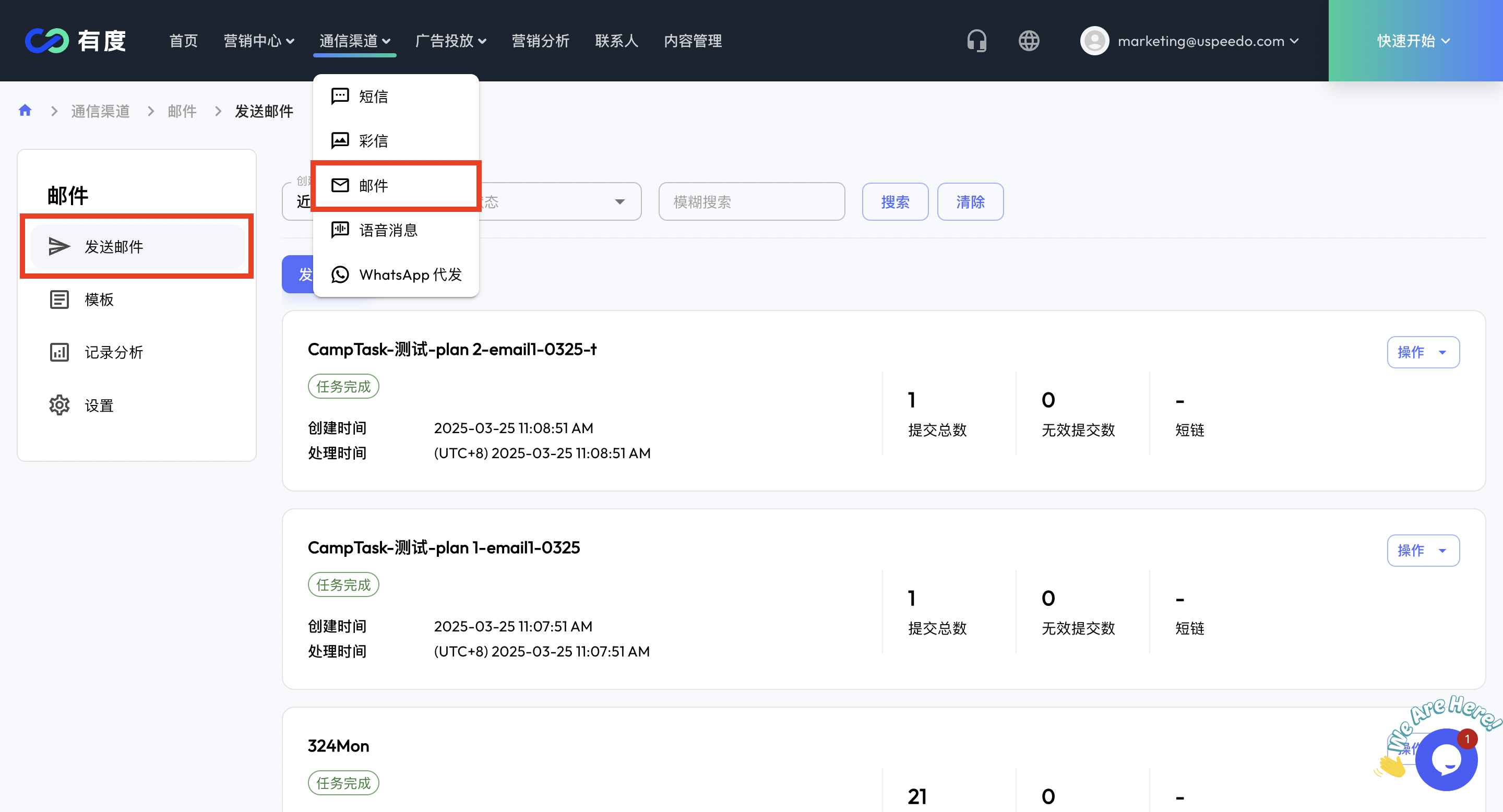
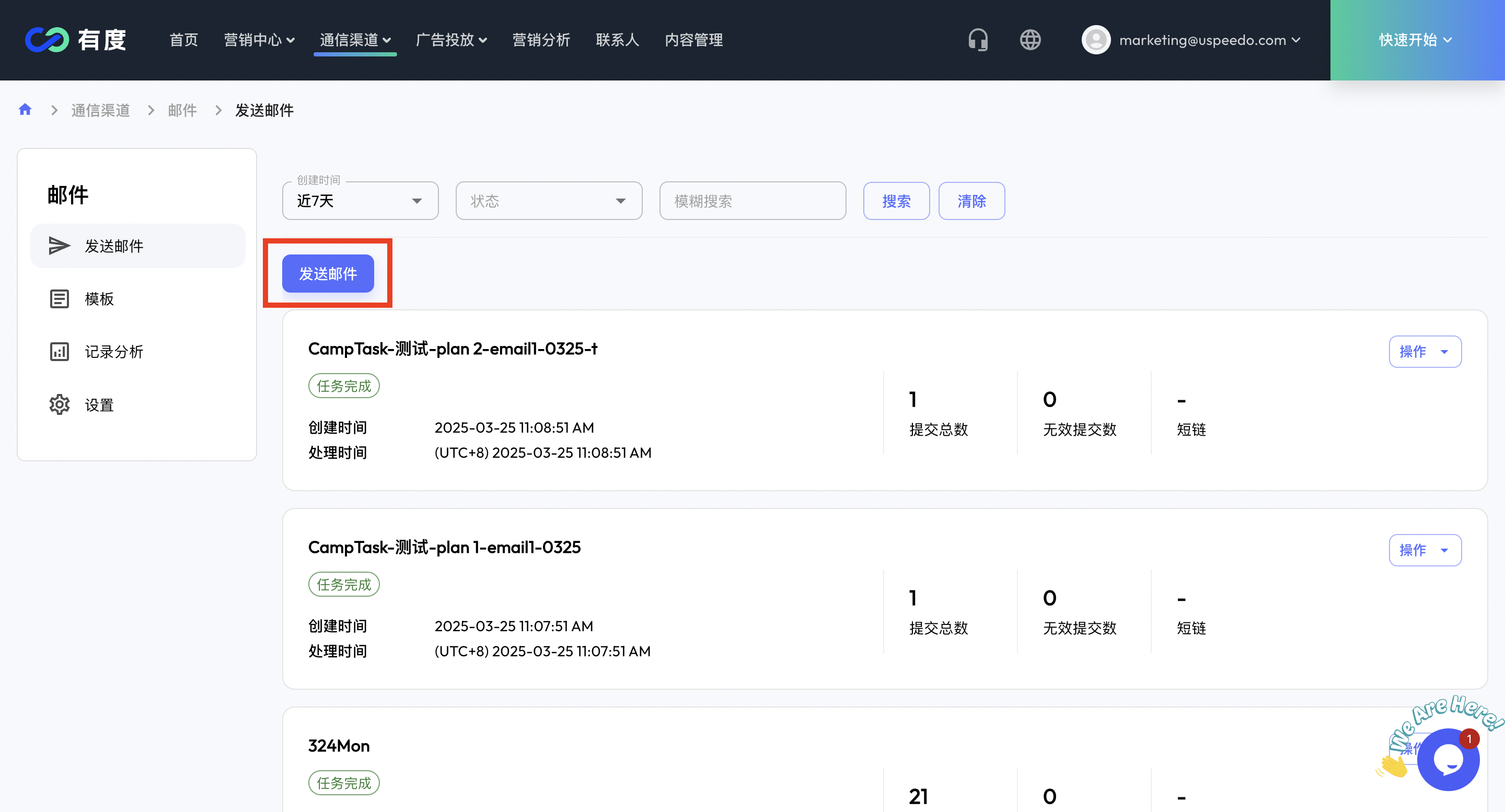
1. 创建新活动
- 点击左上角“发送邮件”开始创建新邮件,并为新邮件命名。
- 点击“确认”完成命名,进入下一步。
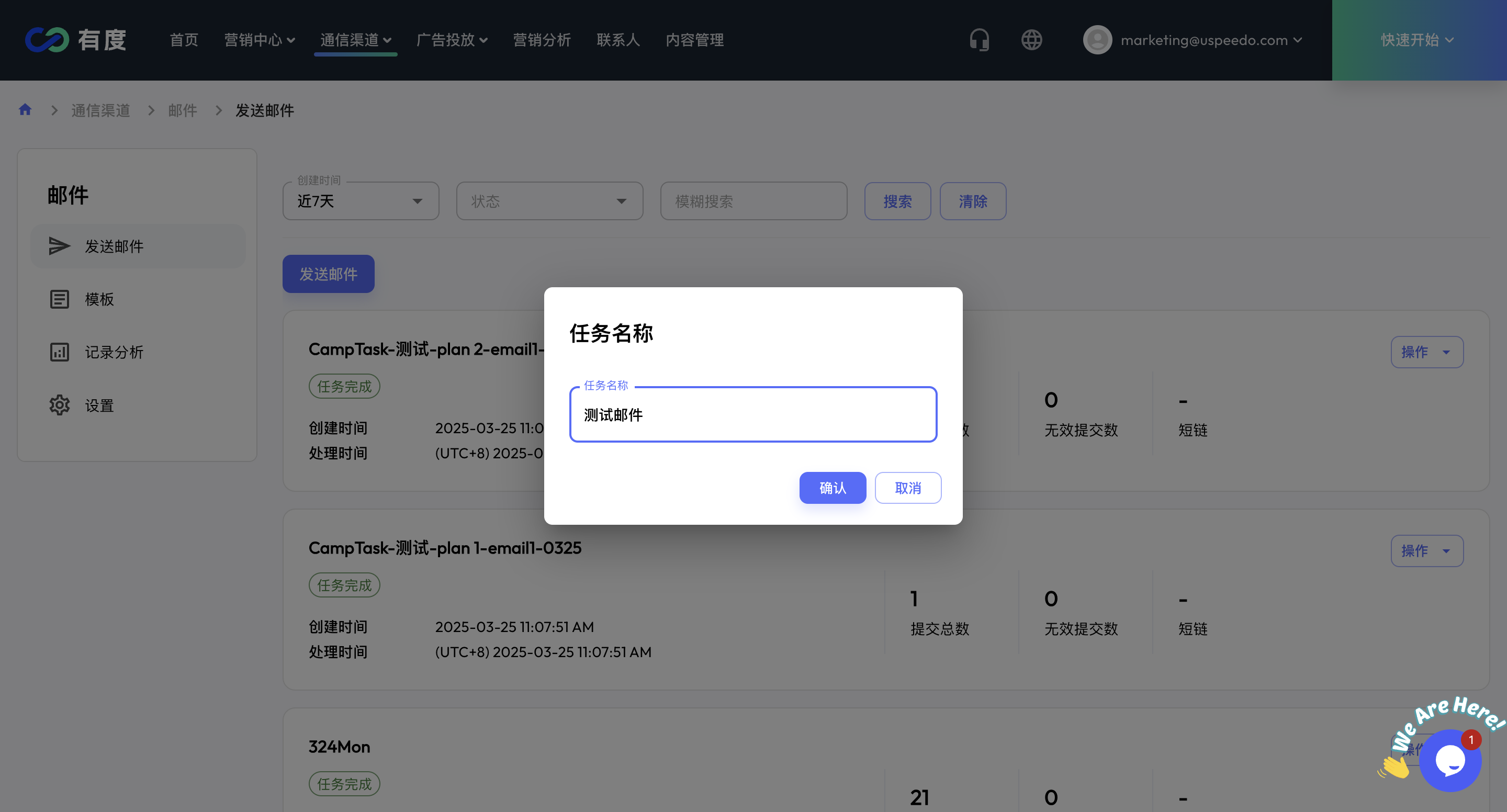
2. 选择邮件设计方式
- 根据具体需求选择“使用拖拽编辑器”“使用模版”或“使用AI生成”创建邮件内容。
- 点击左下角“返回邮件活动列表”可返回上一步。
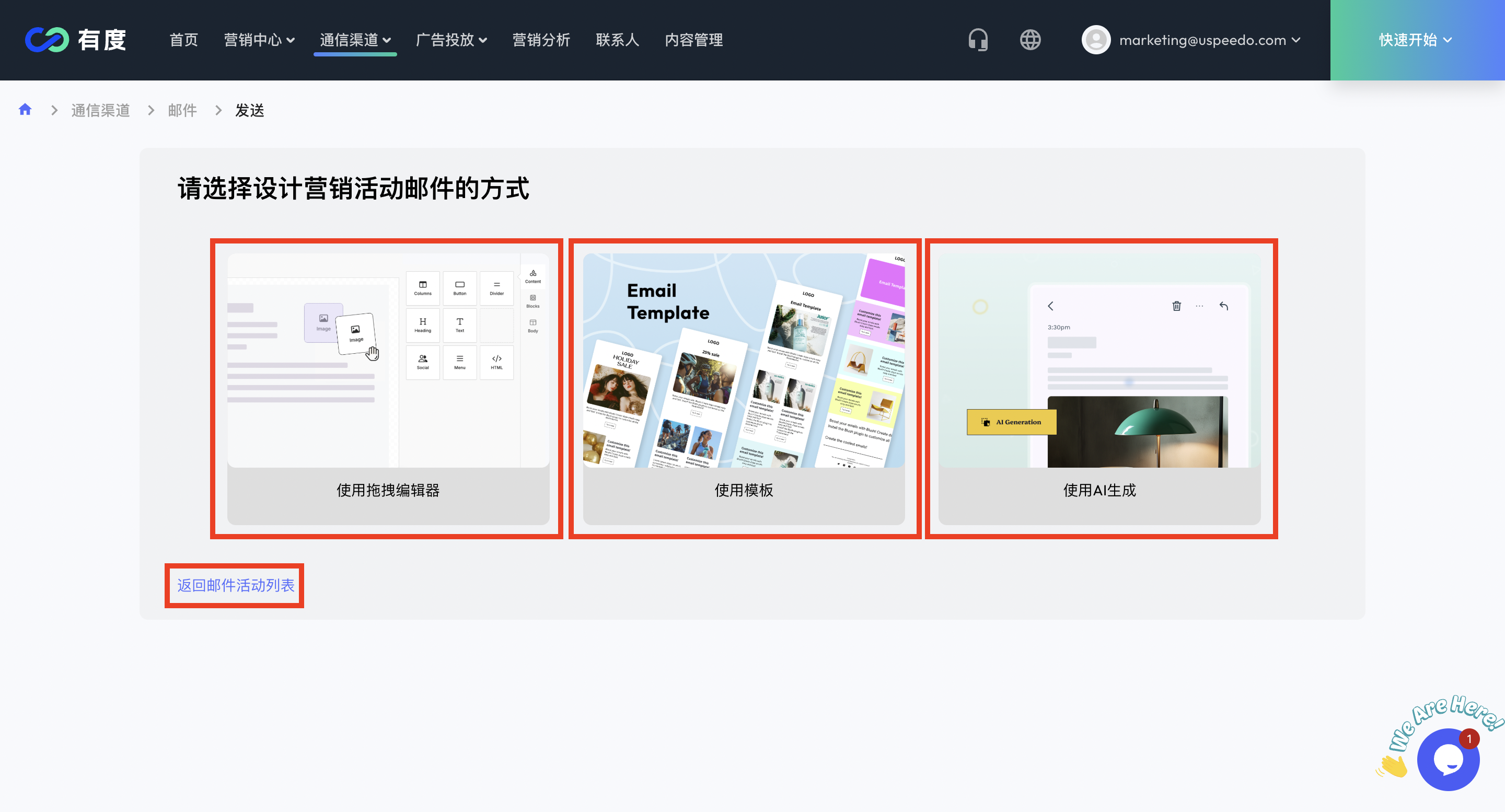
3. 生成并编辑内容
- 使用拖拽编辑器:
- 直接在编辑器中自定义邮件内容,可能包括文案、图片、链接等。
- 可将自定义的邮件单独保存至邮件列表,或保存为模版。
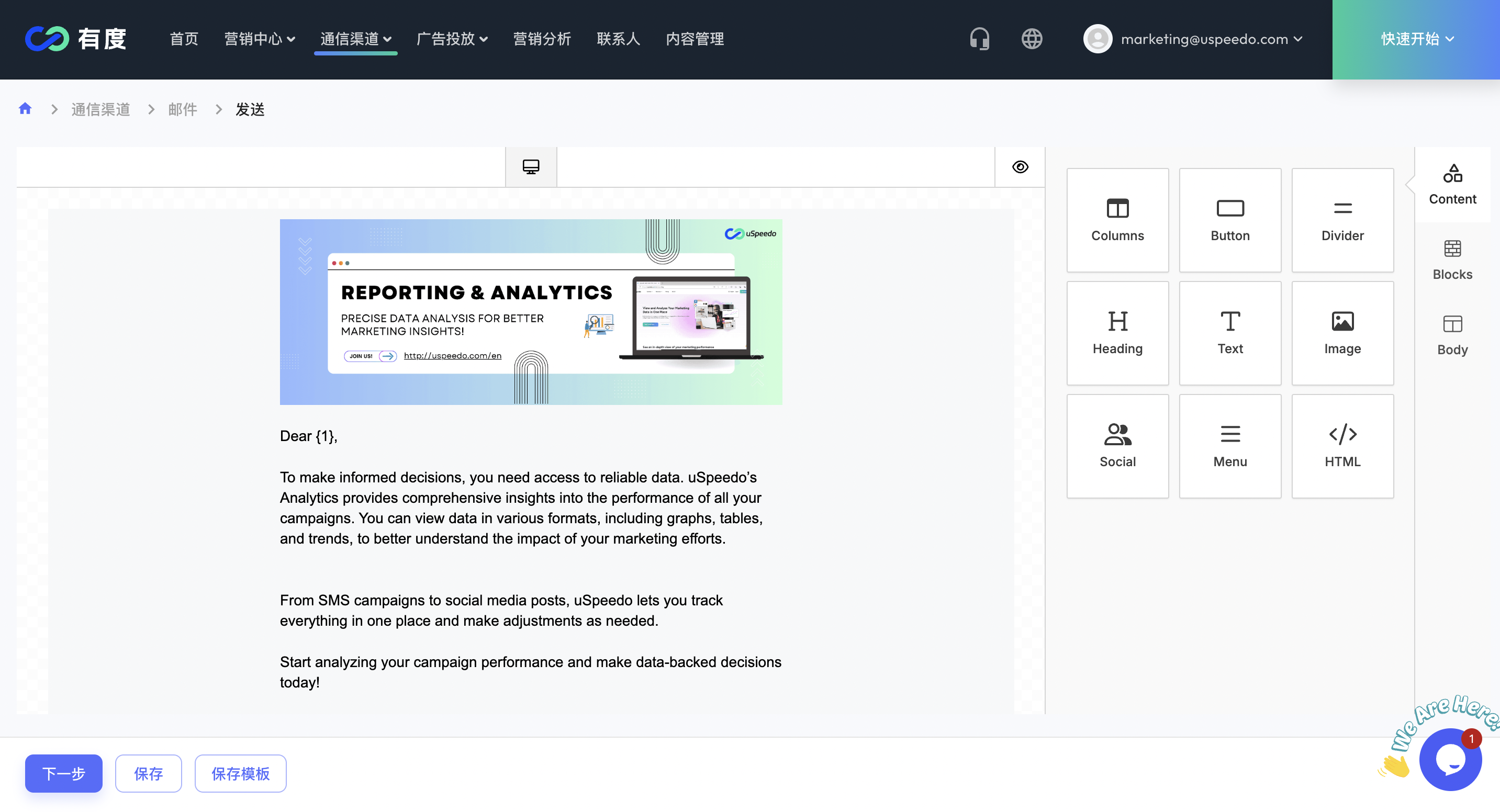
- 使用模版:
- 在列表中选择已有的邮件模版,包括uSpeedo提供的模版或已生成的自定义模版。
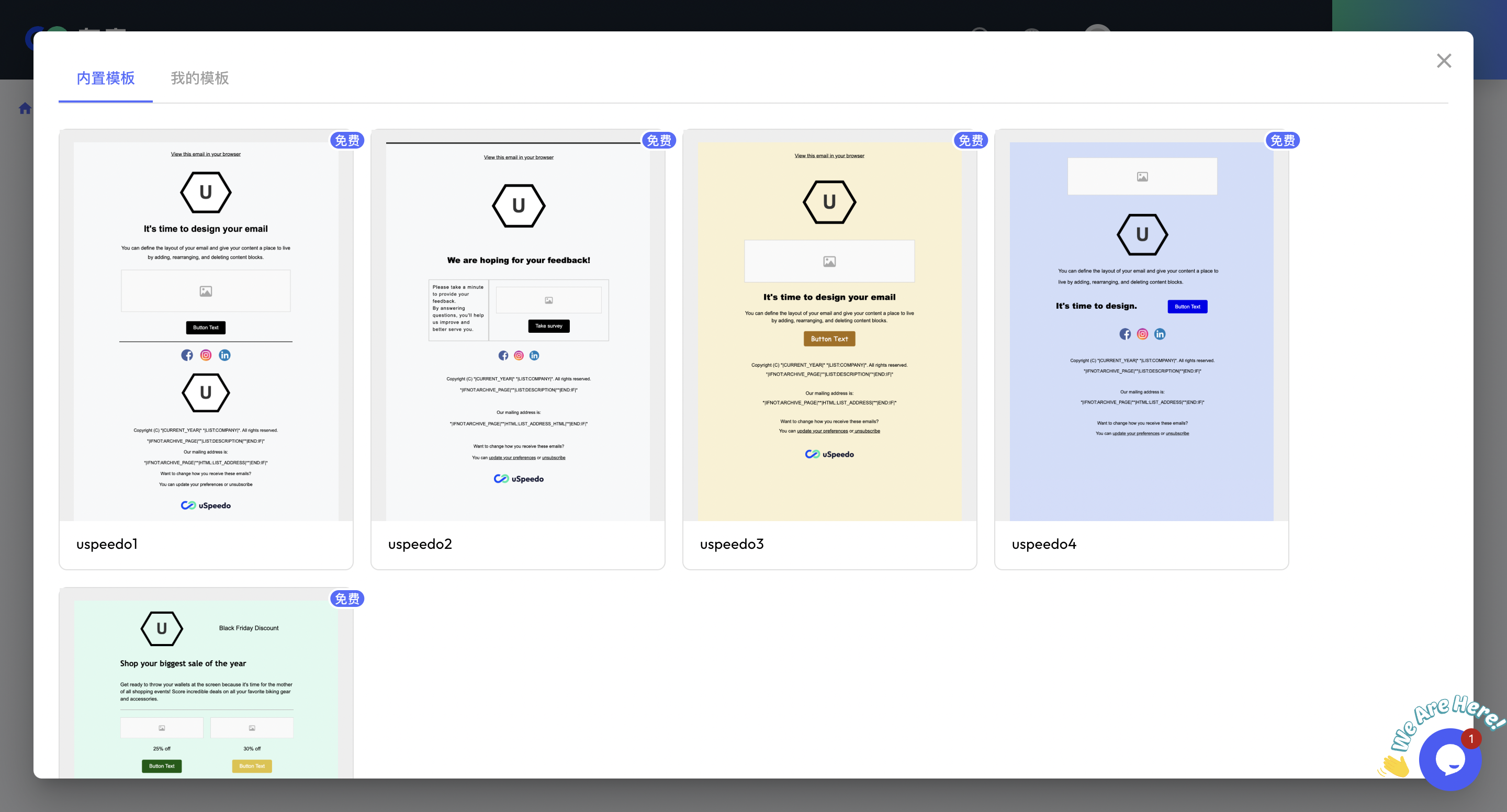
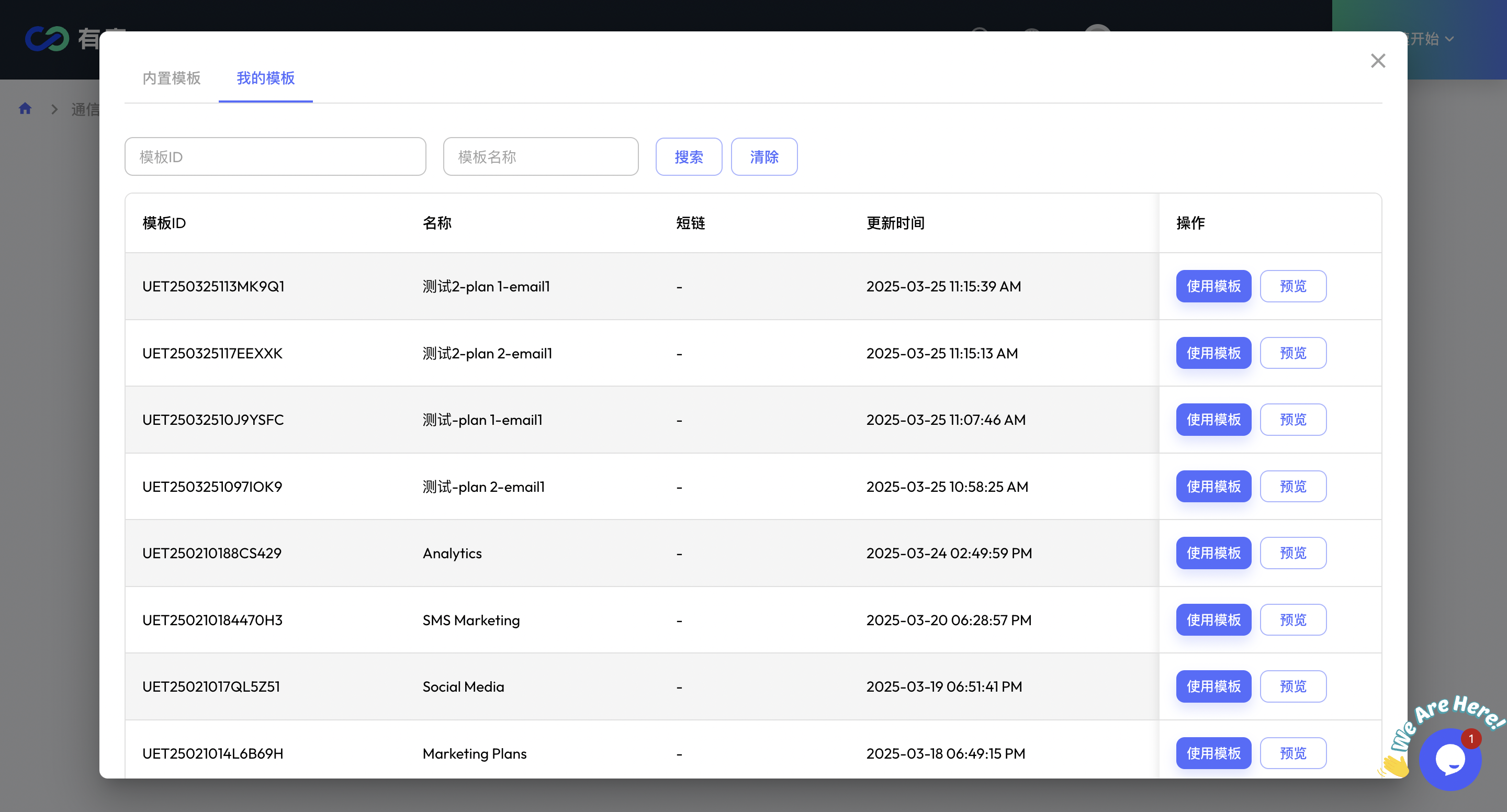
- 使用AI生成:
- 根据具体营销需求输入必填字段后,点击“创建”即可通过AI生成复合要求的文案及图片。生成的内容可在右侧预览部分进行查看。
- 可将AI生成的邮件单独保存至邮件列表,或保存为模版。
- 点击“打开编辑器”进入下一步,对内容进行更详细的自定义编辑。
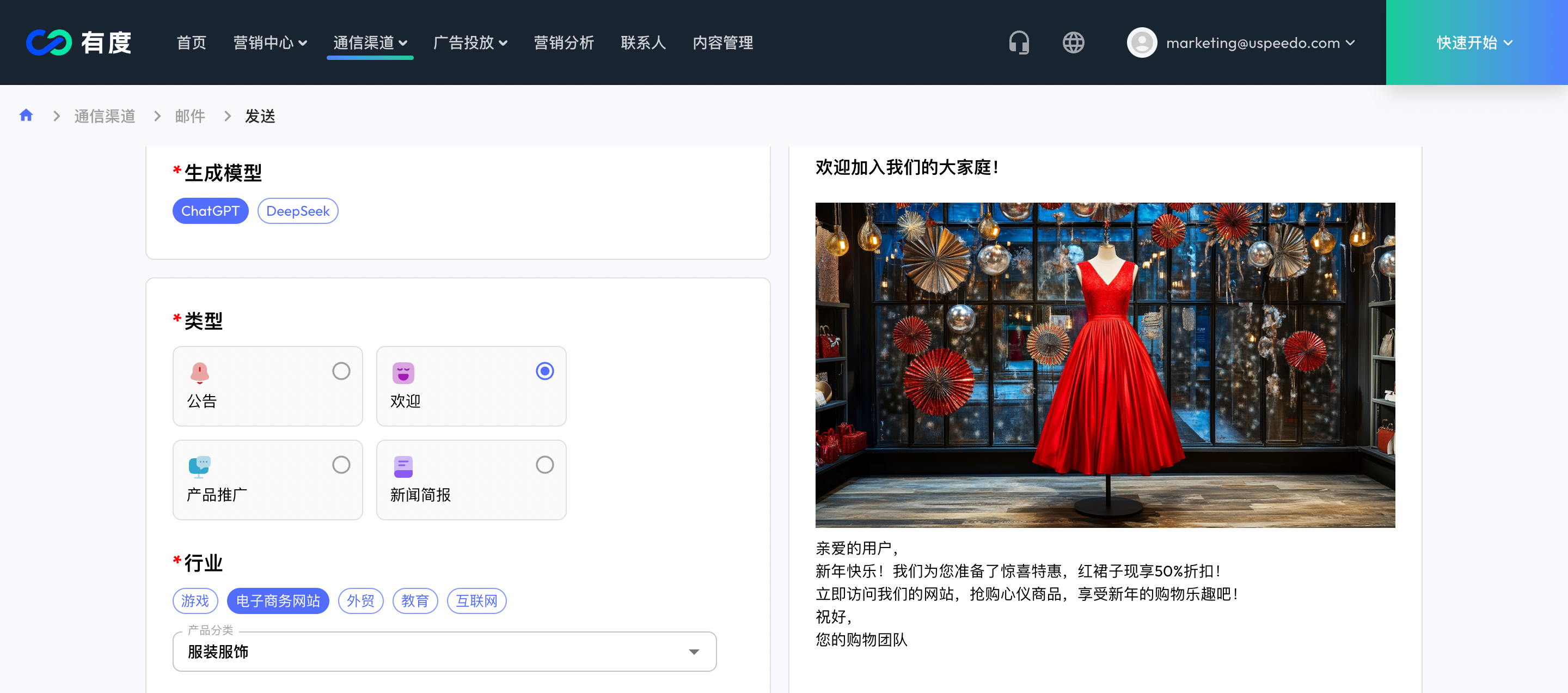
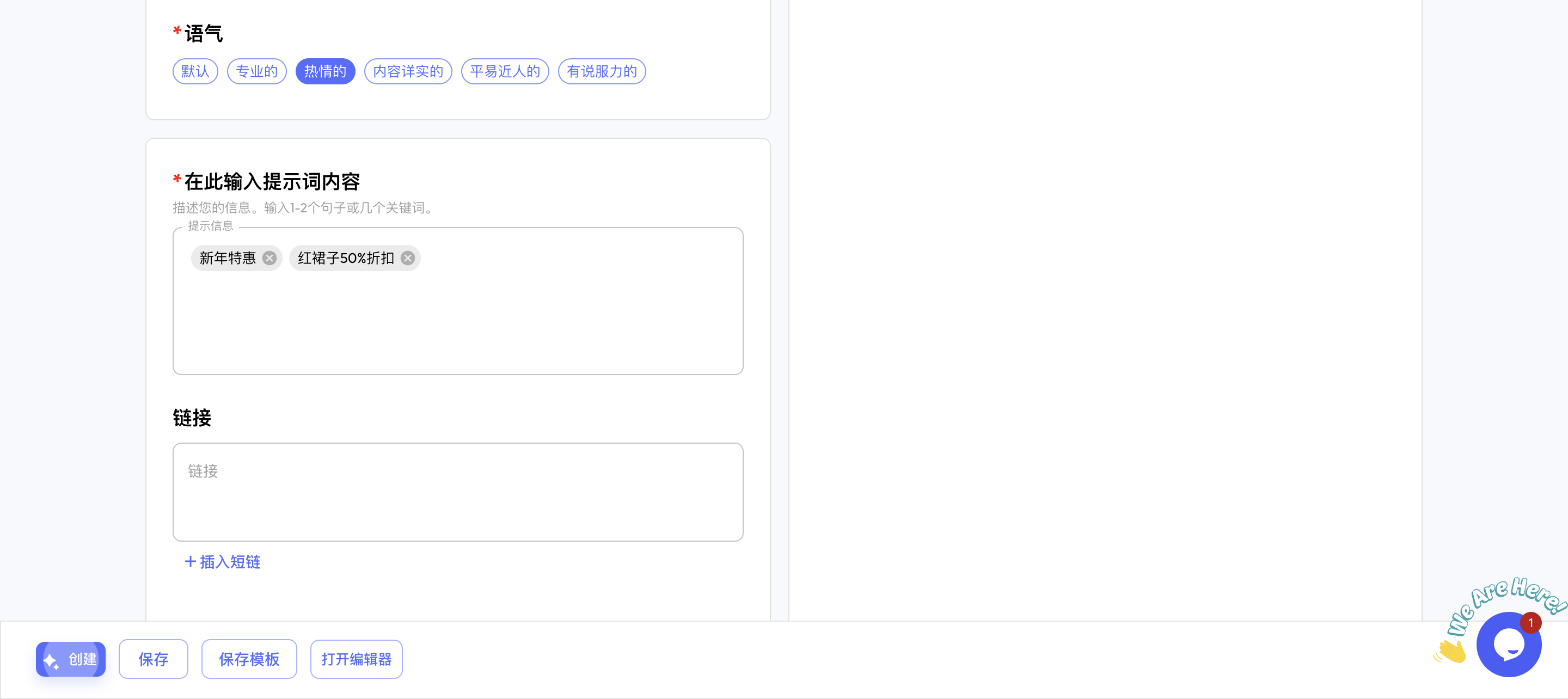
4. 设置发送选项
- 页面左侧展示发送预览,右侧输入具体发送选项。
- 完成后点击“发送”完成设置,或点击“保存”将内容及设置保存至邮件列表。
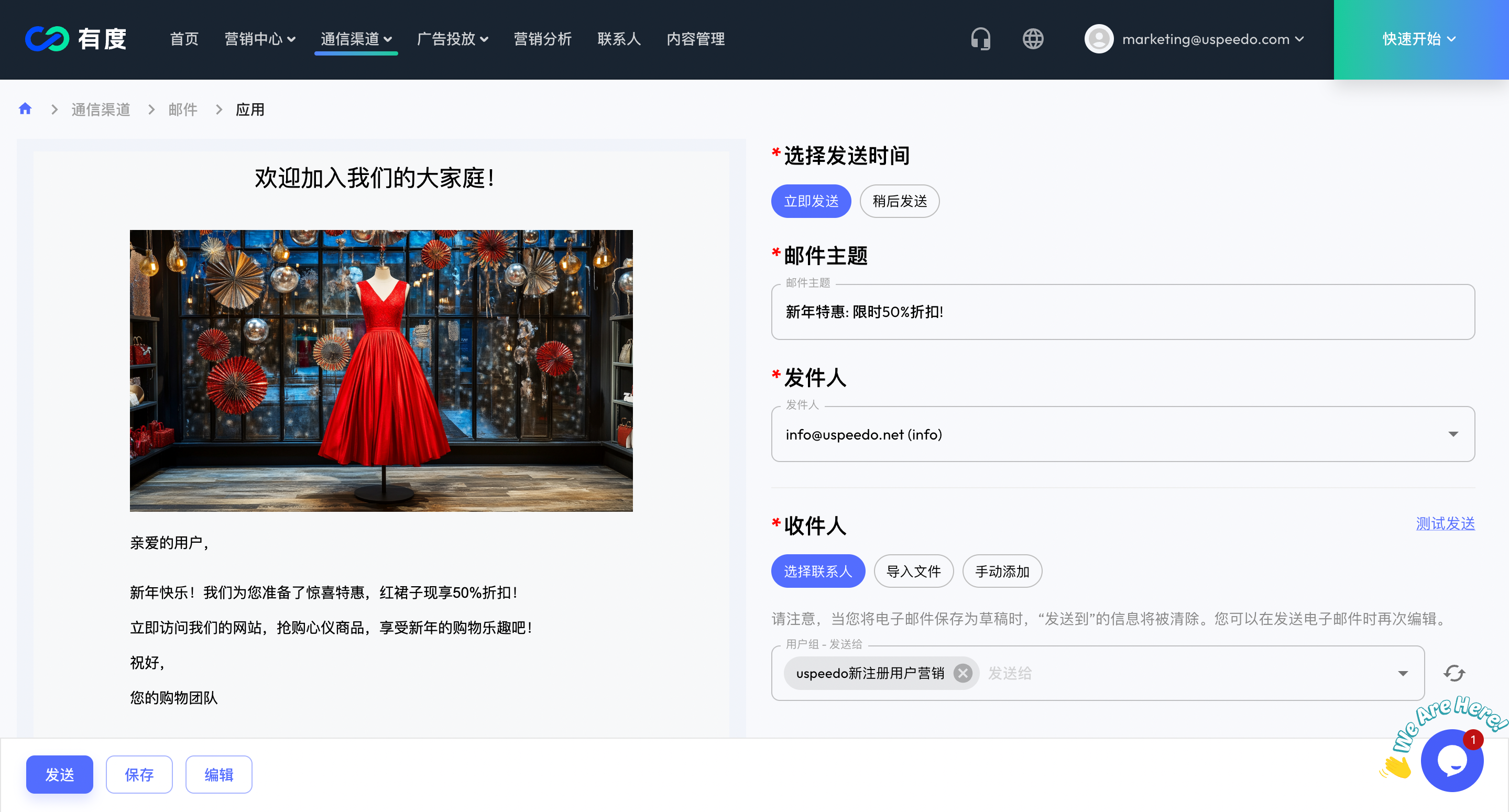
5. 查看邮件任务
- 所有已创建任务可在邮件列表查看。每个任务展示为独立的任务栏,可查看单独任务的基本状态及信息。
- 已创建任务可能展示为以下状态: 草稿/ 待发送/ 任务完成。
- 任务栏右侧操作弹框可对当前任务进行更多操作, 可能包括: 编辑/安排活动/预览/ 复制活动/ 删除/ 任务详情。具体根据当前任务的状态决定可操作的功能。
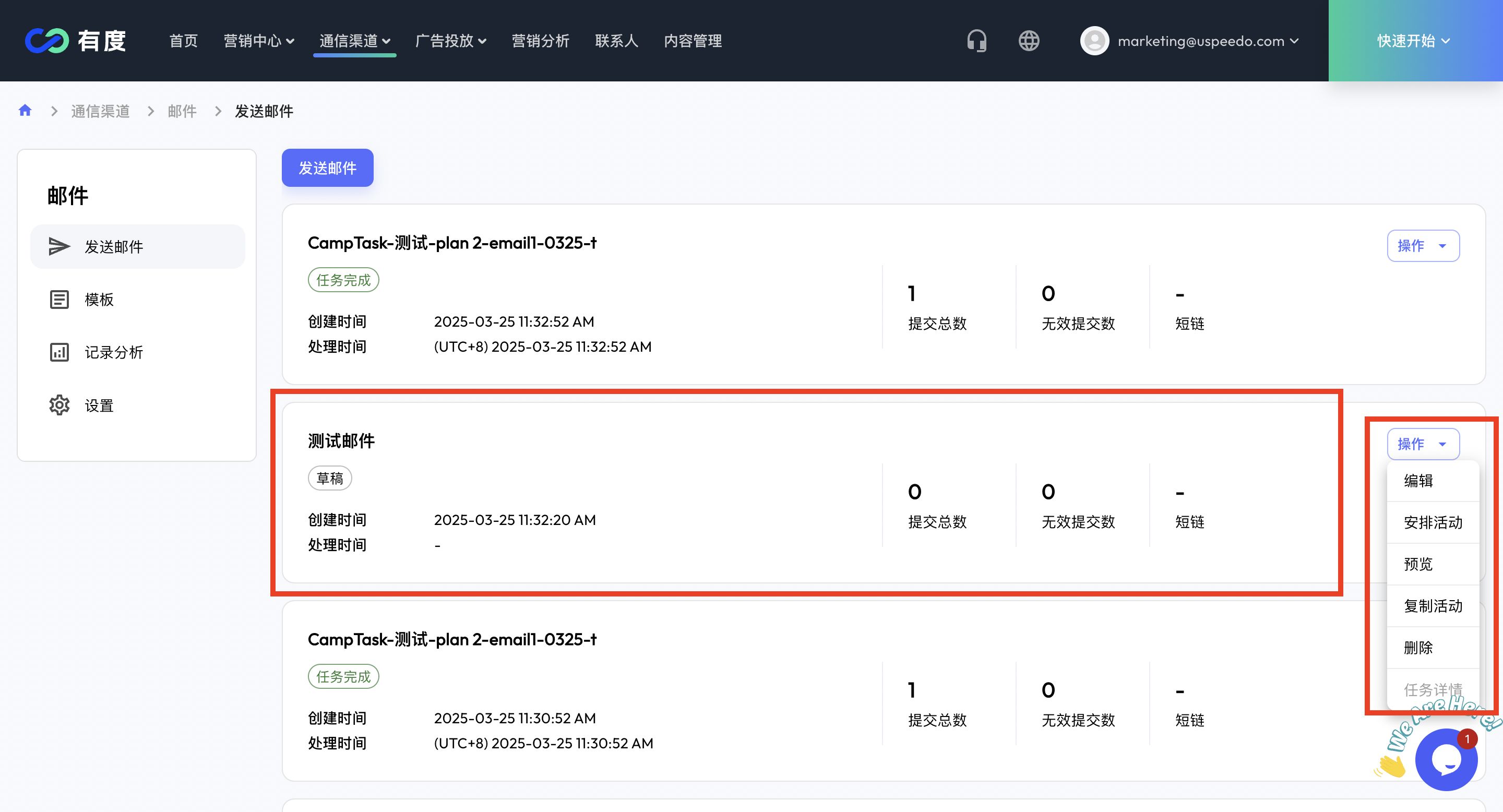
更多帮助
使用邮件,通过uSpeedo AI的辅助快速并精准地实现营销目标,提高市场竞争力。 如果需要进一步的帮助或有任何疑问,请联系support@uspeedo.com,或提交[工单](https://console.uspeedo.com/setting/work-order )等待uSpeedo的详细答复。